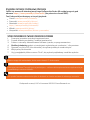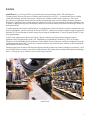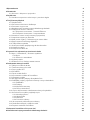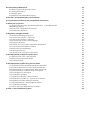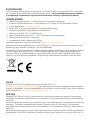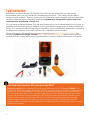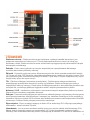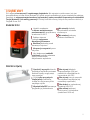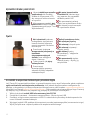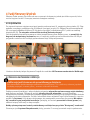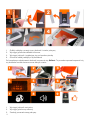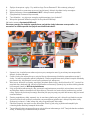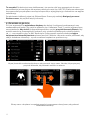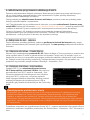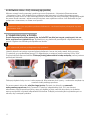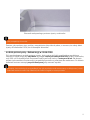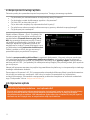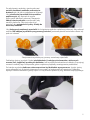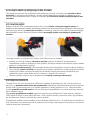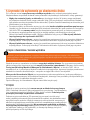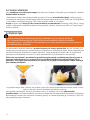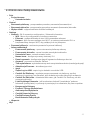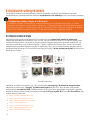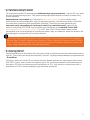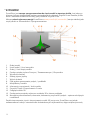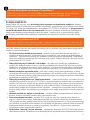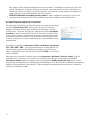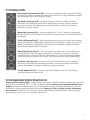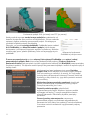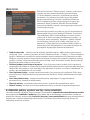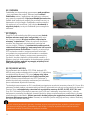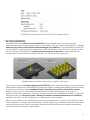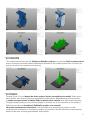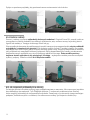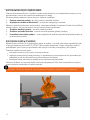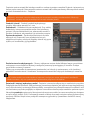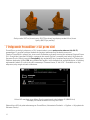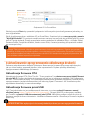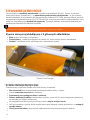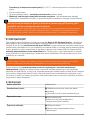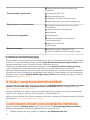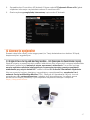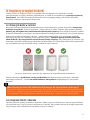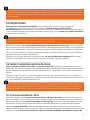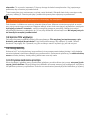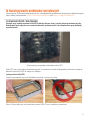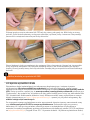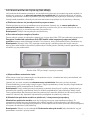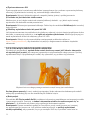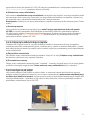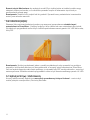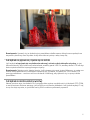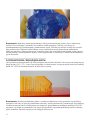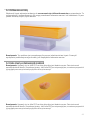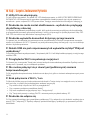POL
PODRĘCZNIK
DRUKOWANIA 3D
INSTRUKCJA UŻYTKOWNIKA DLA DRUKAREK 3D:
– ORIGINAL PRUSA SL1 KIT
– ORIGINAL PRUSA SL1
ORYGINALNE INSTRUKCJE

Oryginalne Instrukcje: Podstawowe informacje
Odnoś się zawsze do aktualnej wersji tego Podręcznika Druku 3D znajdującego się pod
adresem https://www.prusa3d.pl/sterowniki/ (do pobrania w formie PDF).
Ten Podręcznik jest dostępny w innych językach:
•
Czeski: www.prusa3d.cz/ovladace/
•
Francuski: www.prusa3d.fr/drivers/
•
Niemiecki: www.prusa3d.de/treiber/
•
https://www.prusa3d.pl/sterowniki/
•
Włoski: www.prusa3d.it/driver/
•
Hiszpański: www.prusa3d.es/drivers-y-manuales/
SZYBKI PRZEWODNIK DO TWOJEGO PIERWSZEGO WYDRUKU
1. Przeczytaj ostrożnie instrukcje bezpieczeństwa
2. Postaw drukarkę na płaskiej i stabilnej powierzchni
3. Pobierz i zainstaluj zaktualizowane firmware i paczkę z oprogramowaniem
4. Skalibruj drukarkę zgodnie z instrukcjami wyświetlanymi na ekranie / z Asystentem
5. Sprawdź, czy folia FEP (dno zbiornika), nie wykazuje żadnych oznak zużycia.
6. Wlej żywicę do zbiornika
7. Użyj przeglądarki plików w menu "Druk", aby wybrać przykładowy model do wydruku
Ważna uwaga lub wskazówka, która może ułatwić Ci drukowanie.
Przeczytaj ostrożnie! Ta część jest najważniejsza - zarówno dla bezpieczeństwa użytkowania jak
i prawidłowego serwisu drukarki.
Ten symbol oznacza odniesienie tylko do drukarki w formie zestawu do własnego montażu.
Podręcznik w wersji 1.05 z 9 czerwca 2020 © Prusa Research a.s.

O autorze
Josef Prusa (ur. 23 lutego 1990 r.) zainteresował się zjawiskiem druku 3D studiując na
Uniwersytecie Ekonomicznym w Pradze, gdzie dostał się w 2009 r. - początkowo było to hobby,
nowa technologia otwarta na zmiany i ulepszenia. Hobby szybko stało się pasją, a Josef stał
się jednym z czołowych developerów międzynarodowego, open source'owego projektu Adriena
Bowyera - RepRap. Dziś można zobaczyć projekt Prusa w różnych wersjach na całym świecie, jest
to jedna z najpopularniejszych drukarek i dzięki temu poziom wiedzy na temat technologii druku 3D
znacznie wzrósł.
Jo nadal pracuje nad samo-replikującymi się drukarkami (części drukarki mogą być wytwarzane za
pomocą drukarki), a obecna wersja to Prusa i3 MK3S - ulepszona wersja trzeciej iteracji oryginalnej
drukarki 3D. Prusa Research stale rozwija się w nowych dziedzinach a Twoja Original Prusa SL1 jest
tego przykładem.
Josef Prusa organizuje również warsztaty i bierze udział w profesjonalnych konferencjach
poświęconych popularyzacji druku 3D. Wykładał na przykład na konferencji TEDx w Pradze i
Wiedniu, na World Maker Faire w Nowym Jorku, Maker Faire w Rzymie i na Open Hardware Summit
organizowanym przez MIT. Josef uczy również Arduino na Uniwersytecie Karola, a także wykładał
na Akademii Sztuk w Pradze.
Według jego słów, drukarki 3D będą dostępne w każdym domu w niezbyt odległej przyszłości. "Jeśli
coś jest potrzebne, możesz to po prostu wydrukować. W tej dziedzinie przekraczasz granice każdego
dnia … Cieszymy się, że razem z nami jesteś tego częścią! "
Josef Prusa
3

1 Wprowadzenie 8
2 Słowniczek 9
2.1 Akcesoria - dołączone i opcjonalne 10
3 Szybki start 11
3.1 Kontakt ze wsparciem technicznym i przesłanie logów 12
4 Twój Pierwszy Wydruk 13
4.1 Rozpakowanie 13
4.2 Pierwsze uruchomienie i Kalibracja 13
4.3 Poruszanie się po menu 16
4.4 Aktualizowanie oprogramowania układowego drukarki 17
4.5 Podłączenie do sieci - zalecane 17
4.5.1 Połączenie Internetowe - Przewód Ethernet 17
4.5.2 Połączenie Internetowe - bezprzewodowe 17
4.6 Ustawienie czasu i strefy czasowej (opcjonalnie) 18
4.7 Uzupełnianie żywicy w zbiorniku 18
4.8 Niski poziom żywicy / Dolewanie jej w czasie druku 19
4.9 Rozpoczynanie Pierwszego Wydruku 20
4.10 Zdejmowanie wydruku 20
4.11 Usunięcie obiektu przyklejonego do dna zbiornika 22
4.12 Usuwanie podpór 22
4.13 Dołączone modele 3D 22
5 Czynności do wykonania po ukończeniu druku 23
5.1 Mycie / Utwardzanie / Suszenie wydruków 23
5.1.1 Mycie 23
5.1.2 Suszenie i utwardzanie 24
5.2 Utylizacja żywic 24
5.3 Struktura menu i funkcje zaawansowane 25
6 Drukowanie własnych modeli 26
6.1 Zdobycie modelu do druku 26
6.2 Tworzenie własnych modeli 27
6.3 Czym są pliki SL1? 27
6.4 PrusaSlicer 28
6.5 Cięcie modeli dla SL1 29
6.6 Importowanie modelu do PrusaSlicer 30
6.7 Ustawianie modelu 30
6.8 Jak wygenerować podpory dla wydruku SLA 31
6.9 Podkładka, podpory, wysokość warstwy i czasy naświetlania 33
6.9.1 Podkładka 34
6.9.2 Podpory 34
6.9.3 Wysokości warstwy 34
6.9.4 Czasy naświetlania 35
6.10 Cięcie, eksportowanie i drukowanie własnych wydruków 36
6.11 Umieszczenie modelu i przykłady cięcia 36
6.11.1 Katedra w Reims 36
6.11.2 Wieża Eiffla 37
6.11.3 Biżuteria 37
6.11.4 Postacie i makiety 38
6.12 Jak rozpoznać problematyczne obszary 38
6.13 Drukowanie dużych i ciężkich modeli 40
6.14 Drążenie modeli w PrusaSlicer 40
7 Połączenie PrusaSlicer z SL1 przez sieć 42
8 Aktualizowanie oprogramowania układowego drukarki 43

9 Przewodnik po Materiałach 44
9.1 Ważne informacje dotyczące żywic 44
9.2 Jakie żywice kupić? 45
9.3 Rodzaje żywic 45
9.4 Kalibracja niestandardowej żywicy 46
10 Paczka z oprogramowaniem/sterownikami 46
11 Kontrolowanie drukarki przez przeglądarkę internetową 46
12 Akcesoria opcjonalne 47
12.1 Original Prusa Curing and Washing Machine - CW1 (Maszyna do
Utwardzania i Mycia)
47
12.2 Folia FEP - Oryginalna i Zamiennik 48
12.3 Dodatkowe akcesoria 48
13 Regularny przegląd drukarki 49
13.1 Utrzymuj drukarkę w czystości 49
13.2 Utrzymanie folii FEP / zbiornika 49
13.3 Utrzymanie platformy roboczej 50
13.4 Konserwacja ekranu naświetlającego 50
13.5 Pokrywa akrylowa 51
13.6 Światło UV i potencjalne zagrożenie dla zdrowia 51
13.7 Czyszczenie wentylatorów z kurzu 51
13.8 Wymiana filtra węglowego 52
13.9 Obsługa kolumny 52
13.10 Utrzymanie mechanizmu przechyłu 52
14 Rozwiązywanie problemów sprzętowych 53
14.1 Wymiana folii FEP / dna zbiornika 53
14.2 Wymiana wyświetlacza druku 55
14.3 Rozlana żywica 56
15 Rozwiązywanie problemów z jakością druku 56
15.1 Usuwanie obiektu przyklejonego do dna zbiornika 56
15.2 Pierwsza warstwa nie trzyma się (brak adhezji) 57
15.3 W drukowanym modelu brakuje kilku elementów 58
15.4 W drukowanym modelu brakuje szczegółów 59
15.5 Druk odrywa się od podpór 59
15.6 Uszkodzone podpory 60
15.7 Wydruk jest krzywy / zdeformowany 60
15.8 Wydruk nie pojawia się / żywica się nie zestala 61
15.9 Wydruk ma bardzo widoczne warstwy 61
15.10 Rozwarstwianie / Nieprzyleganie warstw 62
15.11 Pofalowane warstwy 63
15.12 Duże otwory w drukowanych modelach 63
16 FAQ - Często Zadawane Pytania 64

O tym Podręczniku
Ten Podręcznik został stworzony, aby pomóc Ci rozpocząć druk na Original Prusa SL1 tak szybko,
jak to możliwe. Jest podzielony na kilka głównych części - zwróć szczególną uwagę na rozdziały
o prawidłowym użytkowaniu, zagrożeniach dla zdrowia, kalibracji i pierwszym wydruku.
Szczegóły produktu
•
Nazwa: Original Prusa SL1 / Original Prusa SL-1 (zestaw do montażu)
•
Producent: Prusa Research a.s., Partyzánská 188/7A, Praga, 170 00, Republika Czeska
•
E-mail kontaktowy: [email protected]
•
Grupa EEE: 3 (sprzęt informatyczny i/lub telekomunikacyjny)
•
Warunki użytkowania: tylko wewnątrz pomieszczeń
•
Zasilanie: 100-240 VAC, 1.8 A (50-60 Hz)
•
Zakres temperatury pracy: 18 °C - 32 °C, tylko wewnątrz pomieszczeń
•
Wilgotność otoczenia: 85 % lub mniej
•
Kompatybilne żywice: długość fali 405nm
Deklaracja zgodności może zostać pobrana z http://shop.prusa3d.com
Waga zmontowanej drukarki (brutto / netto): 14.5 kg / 10.4 kg. Numer seryjny znajduje się z tyłu
drukarki, w menu drukarki "Wsparcie" oraz na opakowaniu.
Original Prusa SL1 jest wyposażona w bezprzewodową kartę sieciową. Ten moduł jest kompatybilny
ze standardami IEEE 802.11 b/g/n i może osiągnąć prędkość do 72.2Mbps przy pojedynczym
strumieniu 802.11n, 54Mbps zgodnie ze specyfikacją 802.11g lub 11Mbps dla IEEE 802.11b przy
łączeniu z siecią LAN bezprzewodową. Zintegrowany moduł zapewnia interfejs SDIO dla Wi-Fi.
Licencje
Original Prusa SL1 jest publikowana na licencji GNU GPL v3 (-
www.gnu.org/licenses/gpl-3.0.en.html). Jeśli ulepszasz lub zmieniasz jakąkolwiek część drukarki i
chcesz ją sprzedawać, to musisz opublikować kod źródłowy na takiej samej licencji. Kody źródłowe
można znaleźć na https://www.github.com/prusa3d
Gwarancja
Drukarka 3D Original Prusa SL1 dostarczona w formie zmontowanej jest objęta 24-miesięczną
gwarancją konsumencką na terenie Unii Europejskiej i 12-miesięczną dla firm oraz użytkowników
spoza UE.
Elementy narażone na zużycie są traktowane jako części eksploatacyjne i są wyłączone z niniejszej
gwarancji. Zestaw do samodzielnego montażu Original Prusa SL1 jest objęty 24-miesięczną
gwarancją konsumencką na terenie Unii Europejskiej i 12-miesięczną dla firm oraz użytkowników
spoza UE.
Okres gwarancyjny rozpoczyna się od dnia, w którym klient otrzymał produkt. UWAGA: wyświetlacz
naświetlający i folia FEP są zaliczane do kategorii elementów narażonych na zużycie, które nie są
6

objęte podstawową gwarancją. Trwałość wyświetlacza naświetlającego to maksimum 500 godzin
druku - jego zużycie jest normalne dla procesu druku SLA stosowanego w Original Prusa SL1.
Trwałość folii FEP to 10 cykli (wydruków). Używając drukarki zgodnie z instrukcjami zawartymi w
oficjalnych materiałach (takich, jak ten Podręcznik), jej trwałość może być wydłużona kilkukrotnie.
Zarówno odpowiedzialność Producenta za wady fabryczne, jak i gwarancja jakości nie mają
zastosowania w przypadku drukarek uszkodzonych podczas ich obsługi niezgodnej z instrukcjami
oraz zaleceniami zawartymi w oficjalnych materiałach i instrukcjach oraz niewłaściwą obsługą
związaną z własnymi modyfikacjami sprzętu jak i oprogramowania.
Instrukcje bezpieczeństwa
Zachowaj szczególną ostrożność podczas obsługi drukarki. Jest to urządzenie elektryczne
z ruchomymi częściami, emitujące promieniowanie UV.
1. To urządzenie nadaje się tylko do pracy wewnątrz pomieszczeń. Nie wystawiaj drukarki na
śnieg lub deszcz. Zawsze trzymaj drukarkę w suchych warunkach, w odległości minimum
30 cm od innych obiektów. Upewnij się, że żadne otwory wentylacyjne i wentylatory nie są
zablokowane.
2. Zawsze stawiaj drukarkę w stabilnym miejscu, gdzie nie może się przewrócić ani spaść.
3. Drukarka jest zasilana z sieci 230 VAC, 50 Hz lub 110 VAC, 60 Hz. Nigdy nie podłączaj
drukarki do sieci o innych parametrach - może to spowodować awarię lub poważne
uszkodzenie drukarki.
4. Poprowadź przewód zasilający tak, aby nikt na niego nie nadepnął lub nie potknął się o
niego przechodząc, w innym przypadku narażasz go na uszkodzenie. Zawsze sprawdzaj
również, czy przewód nie jest uszkodzony w żaden sposób. Jeśli zauważysz uszkodzenia,
to wymień go natychmiast nowy.
5. Wyciągając przewód zasilający z gniazda, trzymaj za wtyczkę, nie za przewód, aby uniknąć
ryzyka uszkodzenia przewodu lub gniazda.
6. Nie rozkręcaj zasilacza drukarki. Nie zawiera żadnych elementów, które mogłyby
być naprawione przez niedoświadczonego serwisanta. Wszystkie naprawy muszą być
dokonywane przez wykwalifikowany personel.
7. Nie wkładaj niczego do drukarki podczas jej pracy. Może to spowodować uraz przez
ruchome części lub porażenie prądem.
8. Chroń drukarkę przed dostępem dzieci bez nadzoru nawet, gdy nie pracuje.
9. Nie zostawiaj drukarki bez nadzoru gdy jest włączona!
10. Nie używaj drukarki rozmontowanej, z otwartą pokrywą lub brakującymi częściami.
11. Nie patrz bezpośrednio w światło UV.
12. Pamiętaj, że żywice to płyny, które wydzielają zapach. Upewnij się, że drukarka jest w
wentylowanym pomieszczeniu. Użyj dołączonej nakładki ochronnej aby chronić drukarkę
przez rozlaniem żywicy.
13. Niektórzy ludzie mogą wykazywać uczulenia na żywice - zarówno przy kontakcie ze skórą,
jak i oparami. Jeśli doświadczasz jakiegoś dyskomfortu (np. swędzenia) to przestań używać
urządzenia i zasięgnij porady lekarza.
7

1 Wprowadzenie
Dziękujemy za zakup drukarki 3D Original Prusa SL1! Nie ma znaczenia, czy masz wersję
zmontowaną przez nas, czy zestaw do samodzielnego montażu - Twój zakup wspiera dalszy
rozwój naszych urządzeń. Prosimy, przeczytaj ten Podręcznik bardzo uważnie, ponieważ wszystkie
rozdziały zawierają ważne informacje dotyczące użytkowania, utrzymania i konserwacji oraz
rozwiązywania problemów z Twoją SL1.
SL1 jest naszą pierwszą drukarką SLA, ale zespół tworzący ją ma lata doświadczeń na tym polu, co
pozwoliło nam stworzyć maszynę łatwą w użyciu i jednocześnie wyposażoną w wiele przydatnych
funkcji. SL1 ma również kilka inteligentnych czujników, Asystenta kalibracji, wyświetlacz o wysokiej
rozdzielczości połączony z mocnym panelem UV i całkowicie otwarte źródło!
Więcej informacji o SL1 znajdziesz na naszej oficjalnej stronie https://www.prusa3d.pl/ lub
w naszym społecznościowym centrum https://www.prusaprinters.org, gdzie możesz znaleźć
modele do druku, rozmawiać z innymi użytkownikami i tworzyć lokalne społeczności drukarskie!
Jak działa drukowanie 3D w technologii SLA?
Original Prusa SL1 jest drukarką 3D pracującą w technologii SLA, a dokładniej MSLA. SLA
to skrót od "Stereolithography Apparatus" a "M" na początku oznacza "Masked" ("maskowany").
Drukarki SLA używają światła UV do zestalania (utwardzania) płynnej żywicy światłoczułej.
SL1 ma wbudowany ekran LCD o wysokiej rozdzielczości, który wyświetla maskę w kształcie
pojedynczej warstwy. Następnie panel UV LED emituje światło ultrafioletowe od dołu, przez
maskę i przezroczyste dno zbiornika. Światło UV utwardza (zestala) pojedynczą warstwę
drukowanego modelu, która przykleja się do platformy roboczej. Po utwardzeniu warstwy
platforma robocza podnosi się, aby zrobić miejsce kolejnej warstwie. Dlatego druk SLA to metoda
obróbki przyrostowej.
8

2 Słowniczek
Platforma robocza - Platforma robocza jest wykonana z jednego kawałka aluminium i jest
połączona wspornikiem z kolumną osi Z. Duża, płaska powierzchnia to część, na której jest
drukowany model. Platforma robocza może zostać łatwo wyciągnięta przez poluzowanie Pokrętła
bez wpływu na kalibrację.
Pokrętło - Duże, czarne pokrętło na szczycie wspornika jest zaprojektowane dla łatwego
montażu/demontażu platformy roboczej.
Zbiornik - Pojemnik na płynną żywicę. Ma przezroczyste dno, które pozwala przechodzić światłu
UV. Dnem jest folia FEP, która jest materiałem eksploatacyjnym i zużyje się po jakimś czasie. Folia
jest wymienna (patrz rozdział Konserwacja Drukarki). Czyść folię FEP tylko i wyłącznie przy użyciu
ciepłej wody i płynu do mycia naczyń.
Tilt - (Platforma falująca/mechanizm przechylania) - Ogólna nazwa całego mechanizmu
powodującego przechylanie zbiornika z żywicą i jej falowanie. Platforma falująca jest jedną z
największych zalet tej maszyny. Dzięki temu do odklejenia wydruku z dnia zbiornika potrzebna jest
mniejsza siła, co skutkuje gładszym wyglądem modeli i większą niezawodnością druku.
Kolumna / Oś Z - mechanizm podnoszenia i opuszczania zespołu wspornika z platformą roboczą.
Wspornik jest mocowany przegubem kulowym.
Pokrywa - Pomarańczowa pokrywa jest wykonana ze szkła akrylowego a jej warstwy chronią żywicę
przed promieniowaniem ultrafioletowym z zewnątrz (np. światłem słonecznym), które mogłoby ją
utwardzać. Nie jest to jednak 100% ochrona, więc drukarka nie powinna stać bezpośrednio w świetle
słonecznym. Podczas druku pokrywa powinna być zamknięta.
Płynna żywica - Płynny materiał używany do druku 3D w technologii SLA. Wymaga specjalnego
traktowania - zobacz rozdział "Żywice".
Utwardzanie - Jest to proces zestalania ciekłej żywicy przy użyciu światła ultrafioletowego (UV).
Nawet światło słoneczne zawiera promieniowanie UV i może powodować zestalanie żywicy.
Zalecany czas utwardzania warstwy mieści się zazwyczaj w zakresie 5-12 sekund, w zależności od
9

używanej żywicy (mogą występować pewne wyjątki). Wysokość warstwy, wielkość modelu i czas
utwardzania to trzy czynniki mające decydujący wpływ na długość druku i jakość otrzymanego
modelu.
Wyświetlacz / panel dotykowy - główny interfejs kontrolny SL1. Pojemnościowy ekran dotykowy
jest używany do poruszania się po menu, rozpoczynania wydruków, ustawiania parametrów i
kalibracji drukarki.
Przycisk zasilania - Włącza i wyłącza drukarkę. Ten przycisk nie odcina dopływu zasilania do
zasilacza. Aby całkowicie odciąć zasilanie, należy wyciągnąć przewód zasilający z gniazda z tyłu
drukarki.
Ekran 2K / Wyświetlacz druku / Wyświetlacz naświetlający - Ten wyświetlacz jest częścią
mechanizmu Tilt (platformy pochylanej). Wyświetla maskę (kształt) jednej warstwy na raz,
pozwalając światłu UV przejść i zestalić pojedynczą warstwę. Niezmienna rozdzielczość
wyświetlacza oznacza również, że rozdzielczość druku w osiach X/Y pozostaje taka sama.
LEDy UV / panel UV - panel UV LED emituje światło ultrafioletowe przez maskę wyświetlaną na
wyświetlaczu druku i zestala (utwardza) żywicę w zbiorniku, tworząc wydruk warstwa po warstwie.
Gniazdo Ethernet - Może być użyte do podłączenia drukarki do sieci lokalnej. Jest umieszczone z
tyłu urządzenia.
Port USB - Używany m.in. do odczytywania plików SL1 z pamięci USB
Plik SL1 - Plik zawierający instrukcje maszynowe kompatybilne z SL1. Pliki SL1 są tworzone przez
cięcie modeli 3D w PrusaSlicer.
2.1 Akcesoria - dołączone i opcjonalne
W zestawie znajdziesz wiele akcesoriów i narzędzi. Pomogą Ci one w efektywniejszym i
bezpieczniejszym użytkowaniu drukarki.
•
Rękawiczki - dla bezpieczniejszego posługiwania się żywicą
•
Nakładka ochronna - aby osłonić drukarkę przed rozlaniem
żywicy podczas wyciągania wydruku
•
Obcążki - do usuwania podpór
•
Lejek z filtrem - dla filtrowania żywicy
•
Plastikowa szpachelka - jedyna szpachelka, której możesz
użyć do ostrożnego czyszczenia folii FEP
•
Metalowa szpachelka - tylko do zdejmowania wydruków z
platformy roboczej
•
Klucze inbusowe i torx - do konserwacji i utrzymania drukarki
•
Żywica pomarańczowa - butelka 0,5l
•
Folia FEP - zapasowe arkusze folii FEP (nie pokazane na
ilustracji)
Opcjonalne akcesoria, których zakup warto rozważyć:
•
Ręczniki papierowe - do czyszczenia drukarki, osuszania wydruków…
•
Alkohol izopropylowy - do mycia wydruków
•
Cerata - aby zapobiec rozprzestrzenianiu się rozlanej żywicy i ułatwić czyszczenie
•
Pipeta - do usuwania większych kropli/plam żywicy
•
Maseczka / rękawiczki ochronne
10

3 Szybki start
SL1 wymaga konserwacji i regularnego doglądania. Nie zajmuje to wiele czasu i nie jest
skomplikowane, a kilka części drukarki 3D może zostać uszkodzonych przez niewłaściwą obsługę.
Pamiętaj, że nieprzestrzeganie zaleceń tej instrukcji może prowadzić do poważnych uszkodzeń
Twojej drukarki i/lub utraty gwarancji. Poniżej lista kilku rzeczy, których nie powinno robić się z
Original Prusa SL1.
Drukarka 3D SL1
Umieść urządzenie
w dobrze wentylowanym
pomieszczeniu z temperaturą
w zakresie 18-32°C
Podłącz Internet
i pobierz najnowsze
aktualizacje firmware
Skalibruj drukarkę przed
pierwszym użyciem
Utrzymuj w czystości przez
cały czas
Użyj dołączonej nakładki
ochronnej podczas wlewania
żywicy do zbiornika i
zdejmowania wydruków
Nie stawiaj drukarki
bezpośrednio w świetle
słonecznym
Nie otwieraj pokrywy
podczas drukowania
Zbiornik na żywicę
Opróżnij i wyczyść zbiornik
po każdym wydruku ponieważ
drobinki żywicy mogą wciąż
tam pozostać
Czyść tylko przy użyciu
ciepłej wody z odrobiną
środka do mycia naczyń lub
zwykłego mydła
Wymień folię FEP na nową w
przypadku jej uszkodzenia
Nie używaj alkoholu
izopropylowego (IPA) ani
podobnych chemikaliów do
czyszczenia folii FEP
Nie używaj ostrych narzędzi
do odrywania wydruków (np.
metalowej szpachelki)
Nie drukuj na uszkodzonej
(przebitej) folii FEP
Nie wlewaj większej
ilości żywicy, niż zalecana
(maksimum 200 ml)
11

Wyświetlacz druku i panel UV LED
Używaj miękkiego ręcznika
papierowego lub szmatki i
środka do czyszczenia LCD,
aby utrzymać szkło ochronne
w czystości.
Możesz przeprowadzić test
ekranu LCD z menu Ustawień
Zaawansowanych (opcja "Test
Wyświetlacza")
Nie patrz bezpośrednio
w światło UV, zamiast tego
użyj aparatu, aby sprawdzić
działanie panelu UV!
Nie pozostawiaj rozlanej
żywicy na wyświetlaczu druku
Nie używaj ostrych narzędzi
do czyszczenia ekranu
Żywice
Noś rękawiczki podczas
posługiwania się żywicami,
rozważ również używanie
prostej maseczki i okularów
ochronnych
Przechowuj żywice w
temperaturze pokojowej w
butelkach
nieprzepuszczających
światła, poza zasięgiem
dzieci i zwierząt
Traktuj żywice jak płyny
niebezpieczne
Przestrzegaj
obowiązującego prawa w
zakresie utylizacji odpadów
niebezpiecznych
Unikaj kontaktu ze skórą
Nie spożywaj żywicy
Nie mieszaj różnych żywic
Nie mieszaj używanej i
świeżej żywicy
Nie wlewaj żywicy
do kanalizacji / odpływów
ściekowych
Nie pozostawiaj nigdzie
rozlanej żywicy - wytrzyj ją
natychmiast
3.1 Kontakt ze wsparciem technicznym i przesłanie logów
Jeśli Twoja SL1 sprawia jakiś problem, to sprawdź ostatnie strony tego Podręcznika, gdzie znajdziesz
ogólne wskazówki rozwiązywania problemów. Jeśli jednak zaproponowane rozwiązania nie
działają, to skontaktuj się z naszym wsparciem klienta przez e-mail na adres [email protected]
lub przez Live Chat na https://shop.prusa3d.com - Chat znajduje się w lewym dolnym rogu. Postaraj
się dołączyć log z drukarki. Aby zapisać log, podążaj za poniższymi instrukcjami:
1. Włóż do drukarki nośnik USB sformatowany jako FAT32
2. Przejdź do Ustawienia - Ustawienia zaawansowane - Zapisz logi na USB
3. Poczekaj, aż logi zostaną zapisane na USB. Po zakończeniu procedury drukarka powróci do
menu Ustawień zaawansowanych.
4. Wyciągnij nośnik USB, podłącz do komputera i poszukaj zapisanego pliku (rozszerzenie .txt.gz).
Wyślij ten plik wraz z opisem problem do wsparcia technicznego.
12

4 Twój Pierwszy Wydruk
Zdajemy sobie sprawę, że chcesz od razu rozpocząć drukowanie, jednak jest kilka czynności, które
musisz najpierw zrobić. Przeczytaj uważnie następne rozdziały.
4.1 Rozpakowanie
Po otwarciu kartonu: najpierw wyciągnij paczkę z akcesoriami (1), następnie górną piankę (2). Złap
pudełko za uchwyty znajdujące się po bokach i pociągnij w górę (3). Odepnij kartonowe zawleczki
(4) i wyciągnij wkładkę ochronną (5). Na końcu wyciągnij rozpakowaną SL1 i połóż na stabilnej
powierzchni (6). To wszystko na teraz! Nie otwieraj jeszcze pokrywy!
Jeśli drukarka była przetrzymywana w niskiej temperaturze przez dłuższy czas, to pozwól jej się
dogrzać do temperatury otoczenia przez co najmniej godzinę przed uruchomieniem. W innym
przypadku możesz trafić na błędy spowodowane zbyt niską temperaturą.
Uruchom drukarkę i włącz Asystenta. Przejdź do rozdziału 4.2 Pierwsze uruchomienie i Kalibracja.
4.2 Pierwsze uruchomienie i Kalibracja
Kalibracja jest kluczowa do prawidłowego działania
Bez prawidłowo skalibrowanego mechanizmu przechylania (Tilt) i platformy roboczej, wydruki
nie będą przylegać, a nawet gorzej - możesz uszkodzić drukarkę.
Podłącz przewód zasilający i włącz drukarkę używając włącznika umieszczonego z tyłu obudowy,
nad złączem zasilania. Następnie wciśnij okrągły przycisk włącznika z przodu obudowy.
Rozpoczęcie procedury uruchamiania będzie sygnalizowane powolnym mruganiem lampki dookoła
okrągłego przycisku włącznika. Po kilku sekundach ekran wyświetli logo Prusa Research, a po nim
pojawi się Asystent. Użyj ekranu dotykowego, aby nawigować przez etapy Asystenta. Nie spiesz
się, uważnie czytaj wszystkie instrukcje i pamiętaj, że możesz przesuwać w lewo/prawo, aby
odsłonić więcej informacji o danym etapie.
Każdy opisany etap musi zostać potwierdzony naciśnięciem przycisku "Kontynuuj" na ekranie!
Pierwszym jest Asystent Rozpakowania, który pomoże Ci usunąć pozostałe części opakowania:
13

1. Odklej naklejkę z prawej strony drukarki i otwórz pokrywę
2. Wyciągnij piankowe wkładki ochronne
3. Wyciągnij zbiornik i znajdującą się pod spodem piankę
4. Ostrożnie odklej naklejkę z wyświetlacza
Po kompletnym odpakowaniu drukarki rozpocznie się Selftest. Ta procedura pozwala upewnić się,
czy drukarka została dostarczona w dobrym stanie:
1. Wyciągnij zbiornik na żywicę
2. Wyciągnij platformę roboczą
3. Zamknij pomarańczową pokrywę
14

4. Spójrz do wnętrza z góry. Czy widzisz logo Prusa Research? Nie otwieraj pokrywy!
5. Ustaw zbiornik z powrotem w pozycji wyjściowej i dokręć obydwie śruby mocujące.
6. Włóż platformę roboczą obróconą o 60° i dokręć czarne pokrętło
7. (Opcjonalnie) Ustaw strefę czasową
8. Test dźwięku - czy słyszysz muzykę wydobywającą się z drukarki?
9. Wszystko gotowe! Możesz przejść do Asystenta Kalibracji
Na końcu mamy Asystenta Kalibracji.
Zwracamy uwagę, że niektóre egzemplarze mają dwie śruby inbusowe na wsporniku - to
normalne i w żaden sposób nie wpływa na działanie drukarki.
1. Upewnij się, że platforma robocza jest czysta, następnie wsuń ją w uchwyt we wsporniku i
dokręć czarne pokrętło.
2. Poluzuj śrubę na wsporniku przy użyciu klucza inbusowego (niektóre egzemplarze mają 2
śruby - w takim przypadku poluzuj obydwie). Platforma powinna mieć pewien stopień swobody
poruszania się, ale pokrętło na szczycie powinno być wkręcone.
3. Weź pusty zbiornik na żywicę, wyciągnij obydwie duże śruby, obróć zbiornik o 90° i umieść w
poprzek ramy drukarki tak, jak jest to pokazane na ilustracji. Upewnij się, że zbiornik leży płasko
na brzegach ramki, a NIE na wyświetlaczu
4. Użyj przycisków ekranowych, aby poruszać mechanizmem przechyłu, aż zarówno rama jak i
wyświetlacz będą w kontakcie ze zbiornikiem. Zbiornik nie może zostać podniesiony ponad
ramę. Spójrz na poniższą ilustrację. Naciskaj lub przytrzymaj przyciski ekranowe, aby poruszać
mechanizmem.
5. Zanim przejdziemy dalej, upewnij się, że zarówno platforma, jak i zbiornik są idealnie czyste.
6. Umieść zbiornik na żywicę z powrotem na przechylanej platformie i dokręć obydwie śruby.
Dokręcaj je równo i z taką samą siłą, aby nie przekrzywić zbiornika.
7. Platforma opuści się teraz na dno zbiornika. Obróć ją tak, aby jej dłuższa krawędź była
równoległa do dłuższej krawędzi zbiornika.
8. Teraz dokręć śrubę na wsporniku przy użyciu klucza inbusowego. Jeśli Twoja drukarka ma dwie
śruby, to dokręcaj je równomiernie po trochu.
15

To wszystko! Drukarka jest teraz skalibrowana i nie musisz robić tego ponownie aż do czasu
przenoszenia jej w inne miejsce lub wymiany niektórych części (np. folii FEP). Platforma robocza jest
mocowana czarnym pokrętłem na szczycie wspornika, a wyciągnięcie jej z drukarki nie ma wpływu
na kalibrację.
Po zakończeniu kalibracji pojawi się Główne Menu. Przeczytaj rozdziały Nawigacja po menu i
Struktura menu, aby uzyskać więcej informacji.
4.3 Poruszanie się po menu
SL1 jest wyposażona w wyświetlacz dotykowy do obsługi i konfiguracji podstawowych oraz
zaawansowanych funkcji. Aby wejść w podmenu (np. Ustawienia, Druk…), naciśnij wybraną ikonę
na wyświetlaczu. Aby wrócić do poprzedniego ekranu, naciśnij przycisk ekranowy Wstecz. Aby
zmienić wartości w poszczególnych podmenu, użyj symboli wyświetlanych na ekranie (takich,
jak + i - oraz strzałki w górę i w dół). Naciśnięcie i przytrzymanie symbolu skutkuje ciągłym
zwiększaniem lub zmniejszaniem wybranej wartości. Niektóre z ekranów możesz przesuwać, aby
odkryć dodatkowe informacje - są one oznaczone kropkami na spodzie strony.
Używaj kontrolek na ekranie dotykowym, aby poruszać się po menu. Naciskaj lub przytrzymuj
przyciski ekranowe, aby zmieniać wartości na ekranie
Ekrany menu z kropkami na spodzie mogą być przesuwane w lewo/prawo, aby pokazać
dodatkowe informacje
16

4.4 Aktualizowanie oprogramowania układowego drukarki
Zalecamy aktualizowanie drukarki na bieżąco. Nowe wersje firmware przynoszą wiele korzyści,
jak np. nowe funkcje, poprawki błędów i inne usprawnienia. Są dwa sposoby aktualizacji
oprogramowania układowego (firmware):
Dobrą praktyką jest aktualizowanie firmware na bieżąco, ponieważ nowe wersje dodają nowe
funkcje, poprawki błędów i usprawnienia.
Jeśli Twoja drukarka nie jest podłączona do Internetu, to możesz zaktualizować firmware przez
nośnik USB. Pobierz plik z firmware z https://www.prusa3d.pl/sterowniki/, umieść w pamięci USB
i podłącz do drukarki. System rozpozna plik i automatycznie uruchomi proces aktualizacji.
Od wersji firmware 1.3.0 drukarka automatycznie sprawdza dostępność aktualizacji
oprogramowania (jeśli jest podłączona do Internetu). Firmware 1.4.0 dodaje opcję ręcznego
sprawdzenia - wciśnij przycisk na ekranie, aby wywołać tę funkcję.
4.5 Podłączenie do sieci - zalecane
Zanim zaczniesz procedurę kalibracji, zalecamy podłączenie drukarki do Internetu, aby mogła
pobrać zaktualizowane pliki firmware (jeśli są dostępne). Są dwa sposoby podłączenia drukarki do
Internetu.
4.5.1 Połączenie Internetowe - Przewód Ethernet
Możesz użyć standardowego przewodu RJ-45. Połącz drukarkę z Twoim routerem, a powinna ona
sama uzyskać adres IP (może to jednak zależeć od ustawień Twojej sieci). W związku z tym, że
każda sieć jest inna, to w przypadku wystąpienia problemów zalecamy odniesienie się do instrukcji
do Twojego routera lub pomocy technicznej Twojego dostawcy Internetu. Aby sprawdzić, czy
połączenie się powiodło, przejdź do Menu Głównego - Ustawienia - Sieć.
4.5.2 Połączenie Internetowe - bezprzewodowe
Drukarka 3D SL1 ma wbudowaną kartę sieciową
Wi-Fi kompatybilną z sieciami 2.4GHz. Aby otworzyć
wyszukiwanie sieci Wi-Fi, wejdź w Ustawienia - Sieć.
Zostanie wyświetlona lista dostępnych sieci. Wybierz
swoją sieć Wi-Fi i połącz się z nią przez wpisanie
hasła używając klawiatury ekranowej. Możesz również
podłączyć klawiaturę do przedniego portu USB w
przypadku, gdy klawiatura ekranowa jest dla Ciebie zbyt
mała.
Rozwiązywanie problemów z siecią
W związku z tym, że każda sieć jest inna, to nie możemy dostarczyć Ci dokładnych instrukcji
podłączenia drukarki do Twojej sieci przewodowej/bezprzewodowej. Jeśli napotkasz jakiś
problem, to odnieś się do instrukcji do Twojego routera lub skontaktuj się ze wsparciem
technicznym Twojego dostawcy Internetu. Jakość połączenia bezprzewodowego zależy od wielu
czynników - takich jak typ/konfiguracja routera, odległość drukarki od niego lub zakłócenia sieci
w Twojej okolicy.
Prawidłowe połączenie jest sygnalizowane ikonką Wi-Fi - powinna wyświetlać siłę sygnału. Więcej
informacji o połączeniu znajdziesz przechodząc do: Główne Menu - Ustawienia - Sieć - Informacje o
Sieci.
17

4.6 Ustawienie czasu i strefy czasowej (opcjonalnie)
Możesz ustawić strefę czasową i godzinę w menu Ustawienia - Ustawienia Zaawansowane
- Ustawienia Czasu. Jeśli drukarka jest podłączona do Internetu, to funkcja Automatycznego
ustawienia czasu może to robić automatycznie, w zależności od strefy czasowej. Następnie przejdź
do menu Strefa czasowa i wybierz swój kontynent oraz najbliższe miasto. Jeśli drukarka nie jest
połączona z Internetem, to ustaw czas ręcznie.
Ustawienie czasu jest przydatne podczas drukowania - na ekranie będzie pokazywać się czas
ukończenia druku.
4.7 Uzupełnianie żywicy w zbiorniku
Przed rozpoczęciem druku upewnij się, że folia FEP na dnie jest czysta, przejrzysta i nie ma
dziur, wgnieceń ani głębokich rys. Sprawdź też, czy platforma przechylana z wyświetlaczem są
czyste i nigdzie nie ma żadnych odpadów ani brudu.
Noś rękawiczki podczas posługiwania się żywicami!
Umieść zbiornik na żywicę na przechylanej platformie. Jest w niej mały rowek, który pomoże
Ci umieścić go w prawidłowej pozycji. Po wpadnięciu na miejsce możesz usłyszeć cichy "klik".
Przykręć zbiornik dwoma śrubami. Dokręcaj śruby jednocześnie i z taką samą siłą, inaczej możesz
przekrzywić zbiornik.
Dokręcaj obydwie śruby na raz i z taką samą siłą. Wlej zalecaną ilość żywicy - w zbiorniku znajduje się
znacznik maksymalnego poziomu.
Po zamocowaniu zbiornika, wlej do niego żywicę. Zauważ, że zbiornik ma znacznik
maksymalnego poziomu, który pozwoli Ci zmierzyć odpowiednią ilość. SL1 ma również
wbudowany czujnik poziomu żywicy, więc gdy będzie jej zbyt mało lub zbyt dużo, to drukarka
wstrzyma wydruk i wyświetli odpowiedni komunikat. Podążaj za instrukcjami wyświetlanymi na
ekranie, aby rozwiązać problem.
18

Znacznik maksymalnego poziomu żywicy w zbiorniku.
Nie przepełniaj zbiornika!
Zawsze, gdy spotkasz się z prośbą o uzupełnienie zbiornika do pełna, to oznacza, że należy dolać
żywicy do znacznika 100%, nie do krawędzi zbiornika!
4.8 Niski poziom żywicy / Dolewanie jej w czasie druku
SL1 ma wbudowany czujnik poziomu żywicy, który mierzy jej ilość przed każdym wydrukiem.
Niektóre z modeli mogą być zbyt duże i wymagać więcej niż maksymalna ilość żywicy w zbiorniku,
czyli 200 ml. Drukarka potrafi rozpoznać kiedy żywica się kończy i wstrzymać druk. Na ekranie
pojawi się komunikat o konieczności uzupełnienia poziomu z powrotem do maksimum. Po dolaniu
materiału możesz wcisnąć przycisk Kontynuuj, aby wznowić wydruk.
Pamiętaj, że w niektórych przypadkach (np. gdy wydruk został wstrzymany na długi czas), nowa
warstwa może nie scalić się idealnie (lub nawet w ogóle) z resztą modelu.
19

4.9 Rozpoczynanie Pierwszego Wydruku
Ostatnie punkty do sprawdzenia przed rozpoczęciem Twojego pierwszego wydruku:
•
Czy drukarka jest zaktualizowana do najnowszej wersji firmware?
•
Czy drukarka została skalibrowana zgodnie z Asystentem?
•
Czy folia FEP w zbiorniku jest ok?
•
Czy w zbiorniku znajduje się odpowiednia ilość żywicy?
•
Czy platforma robocza została odtłuszczona przy pomocy alkoholu izopropylowego?
•
Czy pokrywa jest zamknięta?
Wejdź w Menu Główne - Druk - Przykłady. Na
ekranie pojawi się lista plików możliwych do
wydrukowania. Przesuń ekran w górę lub w
dół, aby przewijać dostępne pozycje. Zacznij
od modelu przykładowego, ponieważ są one
idealnym wyborem na pierwszy wydruk, ze
względu na to, iż dają Ci jasną informację o tym,
czy drukarka została poprawnie skalibrowana.
Dotknij modelu na liście, aby go zaznaczyć i
potwierdź wybór przyciskiem Kontynuuj.
Drukarka przeprowadzi szybki selftest i rozpocznie drukowanie. Utrzymuj pokrywę zamkniętą
i nie przerywaj wydruku. Po zanurzeniu platformy w żywicy, nie będziesz w stanie zobaczyć,
czy pierwsza warstwa przykleiła się prawidłowo. Wsłuchaj się w typowy odgłos odseparowania
warstwy od folii FEP - jest podobny do odklejania taśmy klejącej. Nie panikuj jednak, jeśli wyraźnie
go nie słyszysz.
Nawet jeśli pierwsza warstwa nie przyklei się prawidłowo do platformy, to nie spowoduje to żadnego
trwałego uszkodzenia drukarki.
Zaczynając od firmware 1.4.0, SL1 przeprowadza równolegle kilka weryfikacji przed drukowaniem.
Ich postęp jest widoczny na ekranie. Jeśli któryś z testów nie powiedzie się, wyświetlone
zostanie ostrzeżenie. Przewodnik rozwiązywania problemów znajdziesz w ostatnich rozdziałach
tego "Podręcznika" lub na help.prusa3d.com/pl
4.10 Zdejmowanie wydruku
Instrukcja bezpieczeństwa - noś rękawiczki!
Zawsze noś rękawiczki podczas posługiwania się żywicami i zawsze wycieraj krople/plamy
żywicy dookoła drukarki. Jeśli żywica wejdzie w kontakt ze skórą, to umyj to miejsce
natychmiast wodą z mydłem. Jeśli odczuwasz dyskomfort (np. swędzenie) lub jeśli żywica
dostanie się do Twojego oka, to natychmiast udaj się do lekarza.
20
Strona się ładuje...
Strona się ładuje...
Strona się ładuje...
Strona się ładuje...
Strona się ładuje...
Strona się ładuje...
Strona się ładuje...
Strona się ładuje...
Strona się ładuje...
Strona się ładuje...
Strona się ładuje...
Strona się ładuje...
Strona się ładuje...
Strona się ładuje...
Strona się ładuje...
Strona się ładuje...
Strona się ładuje...
Strona się ładuje...
Strona się ładuje...
Strona się ładuje...
Strona się ładuje...
Strona się ładuje...
Strona się ładuje...
Strona się ładuje...
Strona się ładuje...
Strona się ładuje...
Strona się ładuje...
Strona się ładuje...
Strona się ładuje...
Strona się ładuje...
Strona się ładuje...
Strona się ładuje...
Strona się ładuje...
Strona się ładuje...
Strona się ładuje...
Strona się ładuje...
Strona się ładuje...
Strona się ładuje...
Strona się ładuje...
Strona się ładuje...
Strona się ładuje...
Strona się ładuje...
Strona się ładuje...
Strona się ładuje...
Strona się ładuje...
Strona się ładuje...
-
 1
1
-
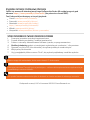 2
2
-
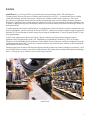 3
3
-
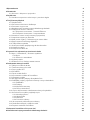 4
4
-
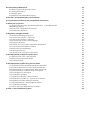 5
5
-
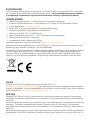 6
6
-
 7
7
-
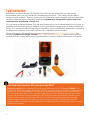 8
8
-
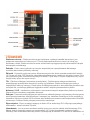 9
9
-
 10
10
-
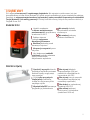 11
11
-
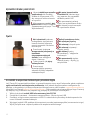 12
12
-
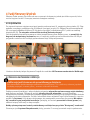 13
13
-
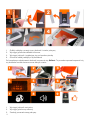 14
14
-
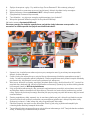 15
15
-
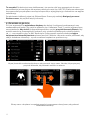 16
16
-
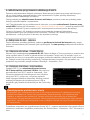 17
17
-
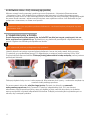 18
18
-
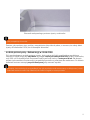 19
19
-
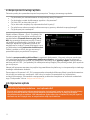 20
20
-
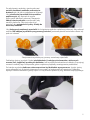 21
21
-
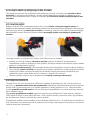 22
22
-
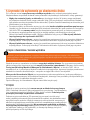 23
23
-
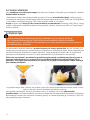 24
24
-
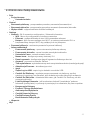 25
25
-
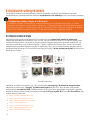 26
26
-
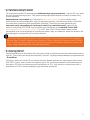 27
27
-
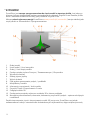 28
28
-
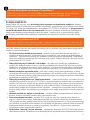 29
29
-
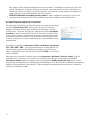 30
30
-
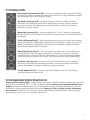 31
31
-
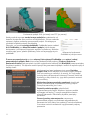 32
32
-
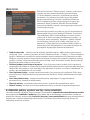 33
33
-
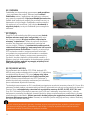 34
34
-
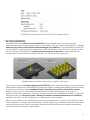 35
35
-
 36
36
-
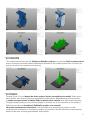 37
37
-
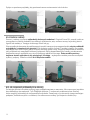 38
38
-
 39
39
-
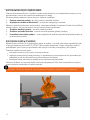 40
40
-
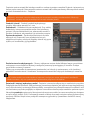 41
41
-
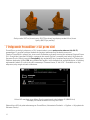 42
42
-
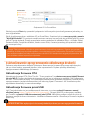 43
43
-
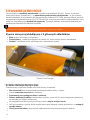 44
44
-
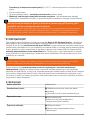 45
45
-
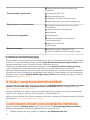 46
46
-
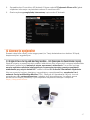 47
47
-
 48
48
-
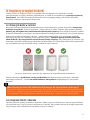 49
49
-
 50
50
-
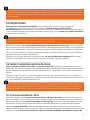 51
51
-
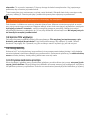 52
52
-
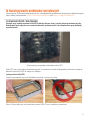 53
53
-
 54
54
-
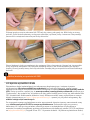 55
55
-
 56
56
-
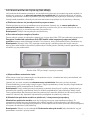 57
57
-
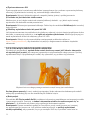 58
58
-
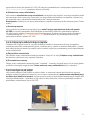 59
59
-
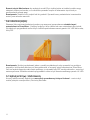 60
60
-
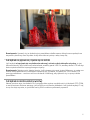 61
61
-
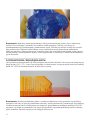 62
62
-
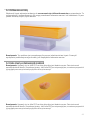 63
63
-
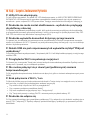 64
64
-
 65
65
-
 66
66